酷我音乐2013设置定时关机的相关操作教程
时间:2022-10-26 15:08
对于酷我音乐2013设置定时关机的操作有许多网友咨询过,小编今日就带来了酷我音乐2013设置定时关机的操作过程,一起好好学习下吧!
酷我音乐2013设置定时关机的相关操作教程

我们需要先打开酷我音乐2013软件,然后点击酷我音乐界面右下方的工具按钮,
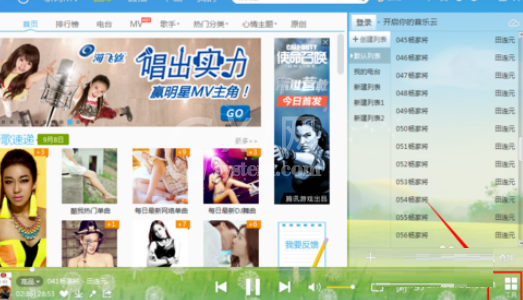
接下来就可以看到定时关机,点击就可以打开。
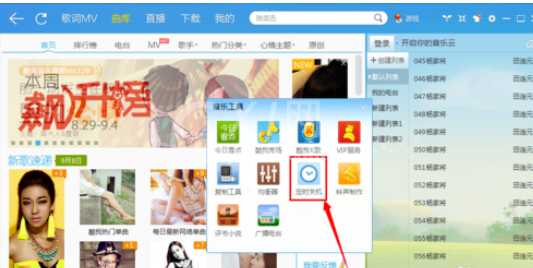
这时就出来了自动关机界面,需要先将设定时间前面选定。
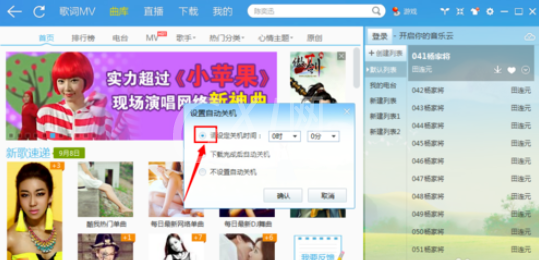
然后我们在后面的时间中选择关机时间。
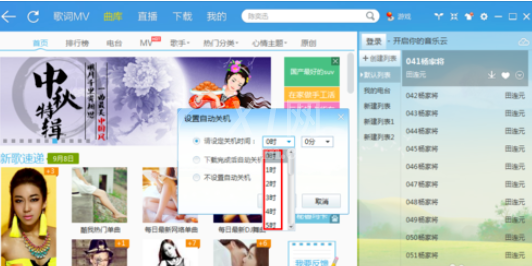
若是是自己不知道多长时间能够关机,可以选定下面的下载完成关机。
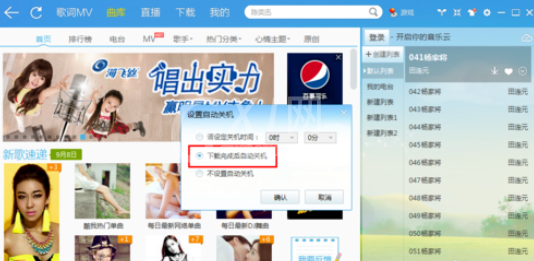
最后当当一切设置好后,点击确定就设置成功了。
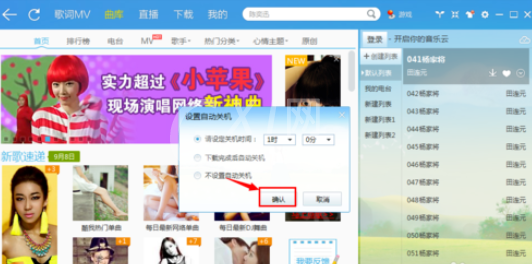
根据上文为你们讲述的酷我音乐2013设置定时关机的具体操作流程,相信你们应该都学会了吧!



























